Win10通知区域找不到音量图标怎么办
在Windows10电脑中,音量图标通常位于任务栏的右下角,方便用户快速调整计算机的音量级别。然而,有时用户会发现这个图标不见了,这可能是由于系统设置、驱动程序问题或系统更新等多种原因导致的。接下来,小编为大家介绍几种实用的解决方法,帮助大家轻松恢复Win10通知区域中的音量图标。
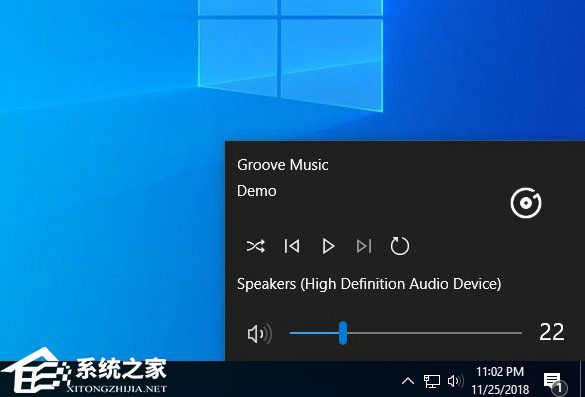
具体操作如下:
检查系统设置
通过任务栏设置:右键点击任务栏空白处,选择 “任务栏设置”。在任务栏设置页面中,找到 “通知区域” 部分,点击 “打开或关闭系统图标”,确保 “音量” 选项已经开启。若未开启,打开开关后查看音量图标是否恢复,必要时可重启计算机。
通过个性化设置:点击 “开始” 菜单,选择 “设置”,进入 “个性化”,点击左侧的 “任务栏”,在右侧滚动页面找到 “通知区域” 下方的 “选择哪些图标显示在任务栏上”,进入页面后将 “音量” 选项后面的开关按钮点击启用。
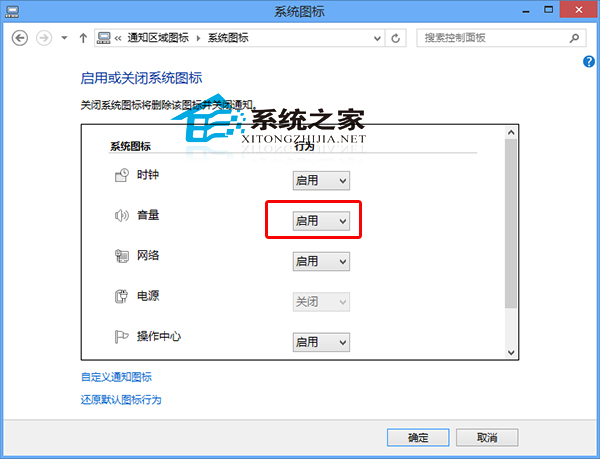
调整系统音量策略
检查注册表键值:按 Win+R 键打开运行对话框,输入 “regedit” 打开注册表编辑器。定位到以下路径:HKEY_LOCAL_MACHINE\SOFTWARE\Microsoft\Windows\CurrentVersion\Run。在右侧窗格中查找与音量相关的键值(如 “sndvol”),确保其存在且未被禁用。如不存在,请手动创建相关键值并重启计算机。
新建注册表字符串值6:按 Win+R 进入运行窗口,输入 “regedit” 回车打开注册表编辑器。在窗口中,依次打开定位到 “HKEY_LOCAL_MACHINE\SOFTWARE\Microsoft\Windows\CurrentVersion\Run”,在右边空白处新建一个名为 “systray.exe” 的字符串值,然后打开并将数值数据改为 “C:\Windows\System32\systray.exe”,确定即可。
修复系统相关问题
重新安装音频驱动:右键点击 “开始” 菜单,选择 “设备管理器”。在设备管理器中找到音频设备并右键点击,选择 “卸载设备”。前往电脑品牌官网或音频设备制造商官网,下载并安装最新的音频驱动程序,安装完成后重启计算机。
检查系统文件损坏:打开命令提示符(以管理员身份运行),输入 “sfc /scannow” 命令,按 Enter 键执行系统文件检查。检查过程中,如有文件损坏,系统将自动修复,修复完成后重启计算机。
其他操作
重启 Windows 资源管理器:右击任务栏,选择 “任务管理器”,找到 “Windows资源管理器”,右击 “重启”。
检查是否仅显示通知图标:右击任务栏,点击 “显示”→“仅显示通知图标”,确保音量图标未被隐藏。
上一篇:Win10怎么启动Telnet功能-Win10启用Telnet客户端的方法
栏 目:Windows系列
下一篇:Win10如何进行设备加密-Win10打开设备加密的方法
本文标题:Win10通知区域找不到音量图标怎么办
本文地址:https://www.fushidao.cc/system/23975.html
您可能感兴趣的文章
- 08-09Win10怎么使用快捷键截图-Win10使用快捷键截图的方法
- 08-09Win10如何进入疑难杂症界面-Win10进入疑难杂症界面的方法
- 08-09游戏笔记本要如何重装系统?游戏笔记本重装电脑系统的方法
- 08-09Win10鼠标放任务栏就转圈怎么办-Win10鼠标放任务栏就转圈的解决方法
- 08-09Win10下载速度慢怎么办-Win10下载速度慢的解决方法
- 08-09Win10如何开启自动更新-Win10开启自动更新的方法
- 08-09Win10无法更改为家庭计算机怎么办-Win10设置家庭计算机失败的解决方法
- 08-09Win10如何禁止dpi缩放-Win10禁止dpi缩放的方法
- 08-09电脑C盘内存满了怎么清理内存-七种方法轻松搞定!
- 08-09Win10电脑如何退出平板模式-关闭Win10平板模式的方法


阅读排行
- 1Win10怎么使用快捷键截图-Win10使用快捷键截图的方法
- 2Win10如何进入疑难杂症界面-Win10进入疑难杂症界面的方法
- 3游戏笔记本要如何重装系统?游戏笔记本重装电脑系统的方法
- 4Win10鼠标放任务栏就转圈怎么办-Win10鼠标放任务栏就转圈的解决方法
- 5Win10下载速度慢怎么办-Win10下载速度慢的解决方法
- 6Win10如何开启自动更新-Win10开启自动更新的方法
- 7Win10无法更改为家庭计算机怎么办-Win10设置家庭计算机失败的解决方法
- 8Win10如何禁止dpi缩放-Win10禁止dpi缩放的方法
- 9电脑C盘内存满了怎么清理内存-七种方法轻松搞定!
- 10Win10电脑如何退出平板模式-关闭Win10平板模式的方法
推荐教程
- 08-12Win11 LTSC 根本不适合个人用户? LTSC版本的优缺点分析
- 08-12windows11选择哪个版本? Win11家庭版与专业版深度对比
- 01-02如何设置动态壁纸? Win11设置壁纸自动更换的教程
- 08-12win10系统怎么开启定期扫描病毒功能? win10定期扫描病毒功打开方法
- 08-12win10机械硬盘怎么提升速度 Win10机械硬盘提高读写速度的方法
- 01-02电脑自动更换壁纸怎么关? Win7取消主题自动更换的教程
- 08-09游戏笔记本要如何重装系统?游戏笔记本重装电脑系统的方法
- 08-01怎么重装Win11系统最简单-重装Win11系统最简单的方法
- 08-01Win11设置界面没有停止自动登录到所有Microsoft应用选项
- 08-12win7系统还原打不开怎么办? win7系统还原灰色无法点击解决办法






